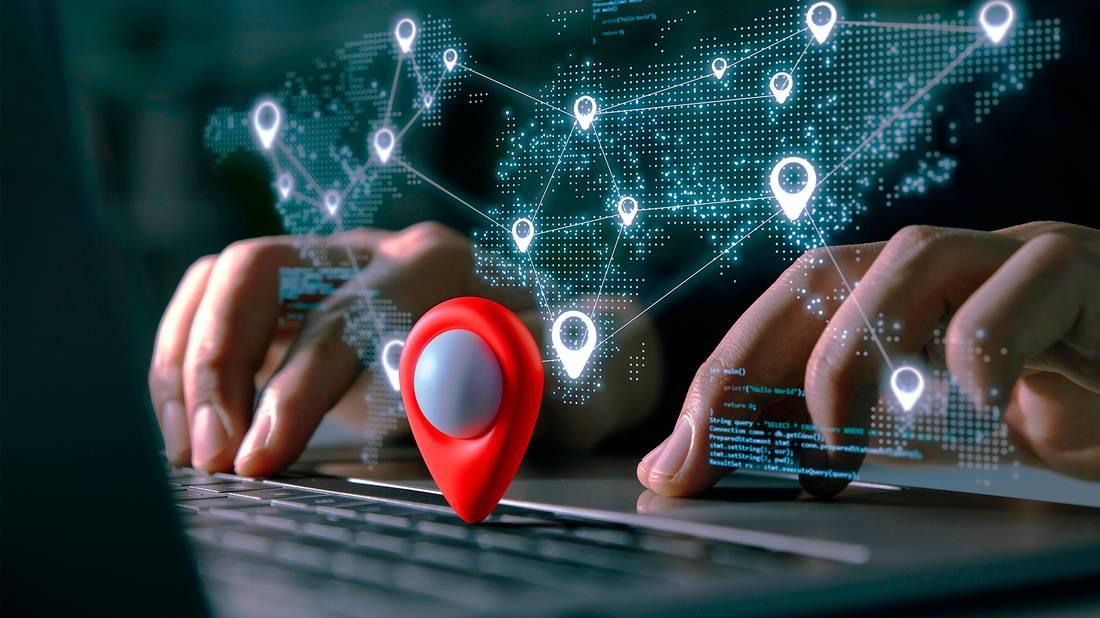Пользуясь Google вы могли видеть, что внизу страницы отображается достаточно точное местоположение. Другие сайты также собирают ваше местоположение для более эффективной продажи рекламы. Если вы не хотите раскрыть свое местоположение по соображениям конфиденциальности или по другим причинам, вы можете подработать или скрыть свое местоположение в Firefox, Google Chrome и Microsoft Edge.
Что такое геолокация?
Геолокация точно определяет ваше местоположение и привязывает его к веб-браузеру или другим приложениям. Большинство сайтов используют информацию из IP-адреса и подключенной сети, чтобы сопоставить ее с известными местами.
Браузеры используют геолокацию по нескольким разным причинам. Когда вы посещаете определенные веб-сайты, вы можете заметить подсказку с просьбой подтвердить, может ли сайт использовать ваше местонахождение. Если вы предоставите доступ, сайт сможет использовать ваше местонахождение и предоставлять информацию, касающуюся вашей местности.
Геолокация является удобной функцией, позволяющей получать более релевантные результаты, касающиеся вашей местности.
Как отключить геолокацию в Google Chrome
Отключить функцию определения местоположения в Google Chrome очень просто. По умолчанию Google Chrome спросит, могут ли определенные веб-сайты использовать ваше местоположение. Если вы случайно отключили эту функцию (или просто хотите убедиться, что она включена), выполните следующие действия.
- Нажмите три вертикальных точки в правом углу экрана. Оттуда выберите Настройки > Конфиденциальность и безопасность > Настройка сайта > Расположение.
- Вы увидите, что параметр «Сайты могут запрашивать ваше местоположение» выбран по умолчанию с параметром «Свернуть нежелательные запросы», установленным по умолчанию. Выберите «Запретить сайтам видеть ваше местоположение», , чтобы отключить геолокацию.
Под этой странице вы также увидите список веб-сайтов, которым вы разрешили или запретили доступ к вашему местоположению. Чтобы отменить доступ к своему местоположению, нажмите на значок корзины возле любого веб-сайта.
Скройте местоположение в Firefox
Вы можете легко отключить ваше местоположение в Firefox на всех веб-сайтах. Как и Chrome, Firefox будет запрашивать ваше разрешение всякий раз, когда сайт хочет получить доступ к вашему местоположению.
Если вы хотите получить доступ к настройкам местоположения Firefox:
- Нажмите три вертикальных полоски в правом верхнем углу браузера. Нажмите «Настройки» > «Конфиденциальность и безопасность» и прокрутите вниз в раздел «Разрешения» .
- Тут щелкните поле «Настройки» возле пункта «Местоположение» . Затем вы увидите список веб-сайтов, запрашивающих доступ к вашему местоположению. Вы можете прекратить доступ к сайту, удалив его из этого списка.
Чтобы вообще избавиться от этих назойливых всплывающих окон с разрешениями, установите флажок Блокировать новые запросы доступа к вашему местоположению. Это автоматически блокирует доступ к геолокации для всех посещаемых веб-сайтов.
Выключите геолокацию в Microsoft Edge
Microsoft Edge и Google Chrome имеют очень схожие процессы для отключения геолокации. Чтобы начать работу в Edge:
- Нажмите три горизонтальных точки в правом верхнем углу браузера.
- Здесь выберите Настройки > Файлы cookie и разрешения сайта . Прокрутите страницу вниз к Все разрешения и выберите Размещение.
- На этой странице убедитесь, что параметр Запрос перед доступом отключен, блокируя запросы доступа к местоположению.
- Ниже вы увидите два списка: сайты в разделе «Разрешить» имеют доступ к вашему местоположению, тогда как сайты в разделе «Блокировать » уже не могут видеть ваше местоположение. Как и в Chrome, вы можете удалить разрешения, щелкнув значок корзины возле названия сайта.
Как подделать местонахождение браузера
Для дополнительной безопасности вы можете рассмотреть возможность подделки местоположения. Лучший способ скрыть свое местоположение – воспользоваться одной из многих бесплатных служб VPN, защищающих вашу конфиденциальность. Однако вы также можете подработать свое местоположение в Google Chrome, Firefox и Microsoft Edge, изменив свое местоположение вручную или используя расширения.
Подделка вашего местоположения в Google Chrome, Firefox и Edge
Расширение Location Guard – это самый простой способ изменить геолокацию. При просмотре веб-страниц Location Guard предоставит различные поддельные местоположения для каждого посещаемого веб-сайта. Кроме того, это мешает веб-сайтам находить местоположение, что затрудняет точное определение вашего местоположения.
Вот как вы можете подделать свое местонахождение с помощью Location Guard:
- Установите расширение в браузер. После установки программа перенаправит вас на страницу настроек. Выберите Параметры на левой боковой панели.
- В разделе «Уровень по умолчанию» выберите «Использовать фиксированное расположение».
- Нажмите Зафиксированное расположение на боковой панели.
- Разверните или сверните карту с помощью кнопок масштабирования и переместите шпильку в выбранное место.
Location Guard также позволяет выбрать фиксированное местоположение. Это обеспечивает высочайший уровень безопасности, поскольку ближайшие места Wi-Fi не будут обнаружены. Просто установите свое местонахождение в любой точке мира, и Location Guard сообщит это конкретное местонахождение всем веб-сайтам.
Загрузить : Location Guard для Chrome < /a> | Microsoft Edge | Firefox (бесплатно)